Mettre à niveau un client PDM sans SOLIDWORKS
Cet article traite de la mise à niveau d'unSOLIDWORKS PDMClient qui n'utilise pasSOLIDWORKSModélisation 3D. Le client PDMincontournable La version principale du serveur correspond à celle du Service Pack. Cependant, le Service Pack peut être différent. Si le serveur est équipé de PDM 2022 SP2, le client peut utiliser n'importe quel Service Pack de 2022. Cependant, le client ne se connectera pas au serveur s'il est mis à jour vers PDM 2023 alors que le serveur est encore en version 2022.
Le serveur PDM est généralement mis à niveau vers la version majeure suivante, puis les clients SOLIDWORKS sont mis à niveau.
Avant la mise à niveau
- Vérifiez tous les fichiers.
- C'est l'approche la plus sûre, car les fichiers sont copiés sur le serveur.
- Tant que la vue locale n'est pas supprimée, les fichiers extraits peuvent être archivés après la mise à niveau.
Gestionnaire d'installation SOLIDWORKS
Exécutez toujours les installations et les mises à niveau avec leGestionnaire d'installation SOLIDWORKSC'est parce que le gestionnaire d'installation SOLIDWORKS vérifie les prérequis et les installe si nécessaire. Si vous ne l'utilisez pas, PDM risque de ne pas fonctionner, car les prérequis requis ne sont pas installés.
Exécuter le gestionnaire d'installation SOLIDWORKS
À la racine du dossier d'installation, exécutez «setup.exe".
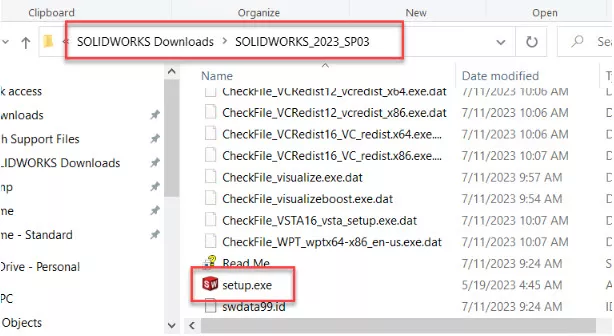
Au haut de la boîte de dialogue, assurez-vous qu'il s'agit bien duSOLIDWORKS[version]Gestionnaire d'installation.
Sélectionner Installer sur cet ordinateur.
Sélectionner Suivant.
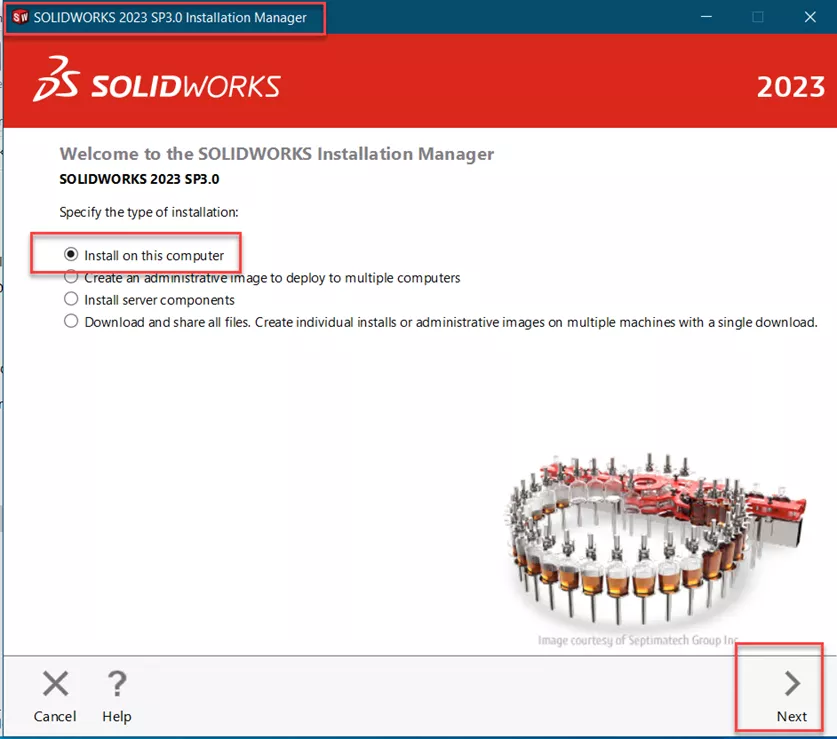
DécocherSOLIDWORKS. Comme on n'installe pas SOLIDWORKS, on n'a pas besoin d'un numéro de série.
Sélectionner Suivant.
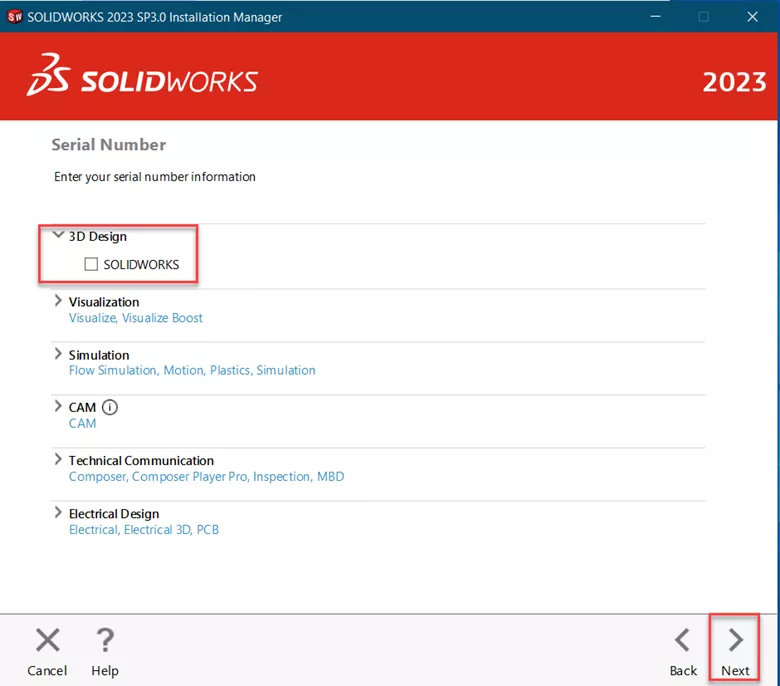
Il y a un avertissement concernant l'utilisation d'un numéro de série.
Sélectionner D'ACCORD.
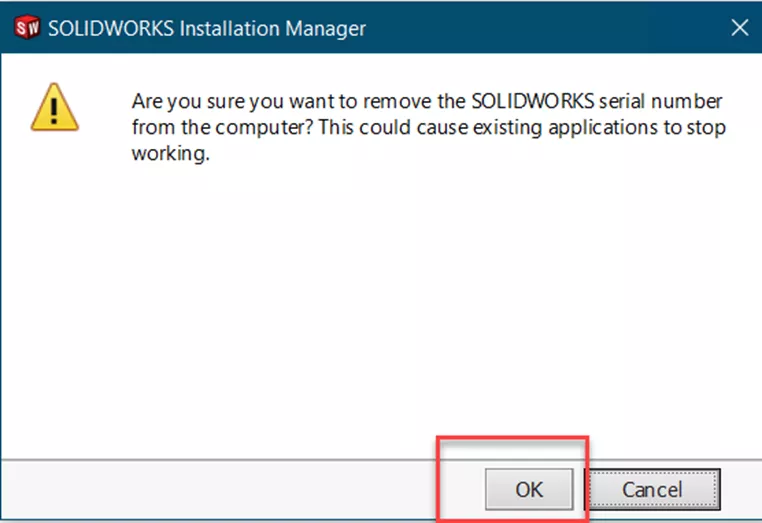
Un autre avertissement apparaît indiquant que vous serez limité aux produits qui n’ont pas besoin de numéro de série.
Sélectionner D'ACCORD.
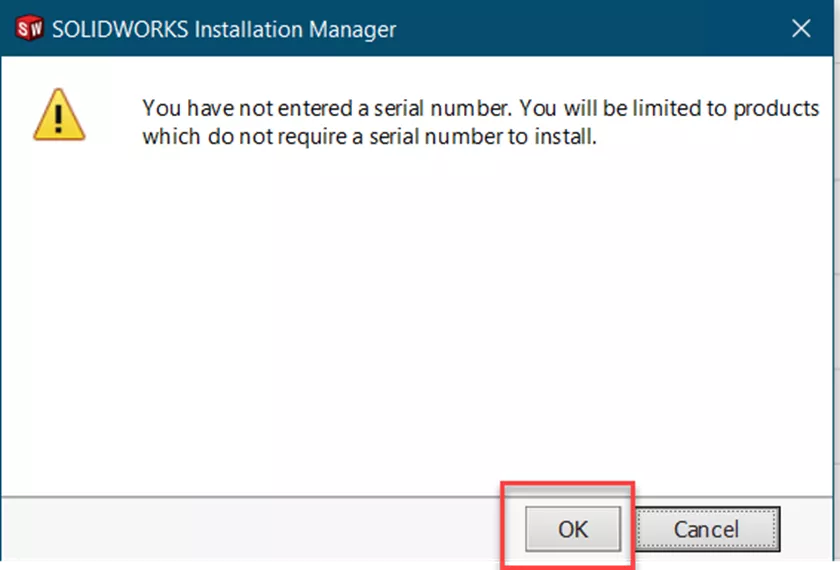
Un avertissement indique que la version client de PDM doit correspondre à la version serveur. Ceci est normal, car nous effectuons une mise à niveau suite à une mise à niveau du serveur.
Sélectionner Suivant.
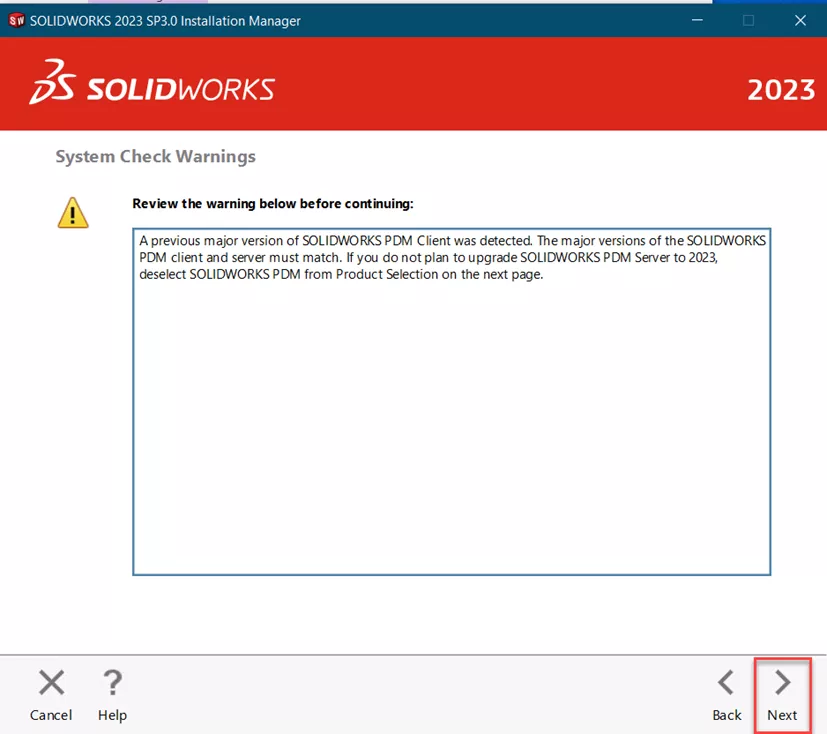
Sélectionnez pour mettre à niveau votre version actuelle de SOLIDWORKS.
Sélectionner Suivant.
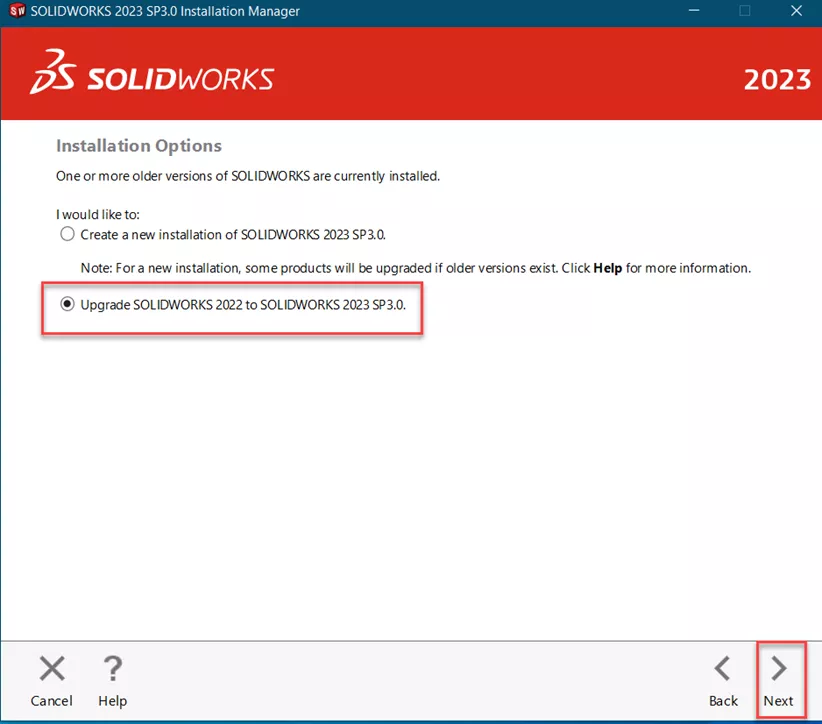
L'écran suivant permet de vérifier les composants à installer. Puisqu'il s'agit d'une mise à niveau, tous les composants doivent être sélectionnés.
Assurez-vous queeDrawings et Client SOLIDWORKS PDMsont sélectionnés.
Sélectionner Suivant.
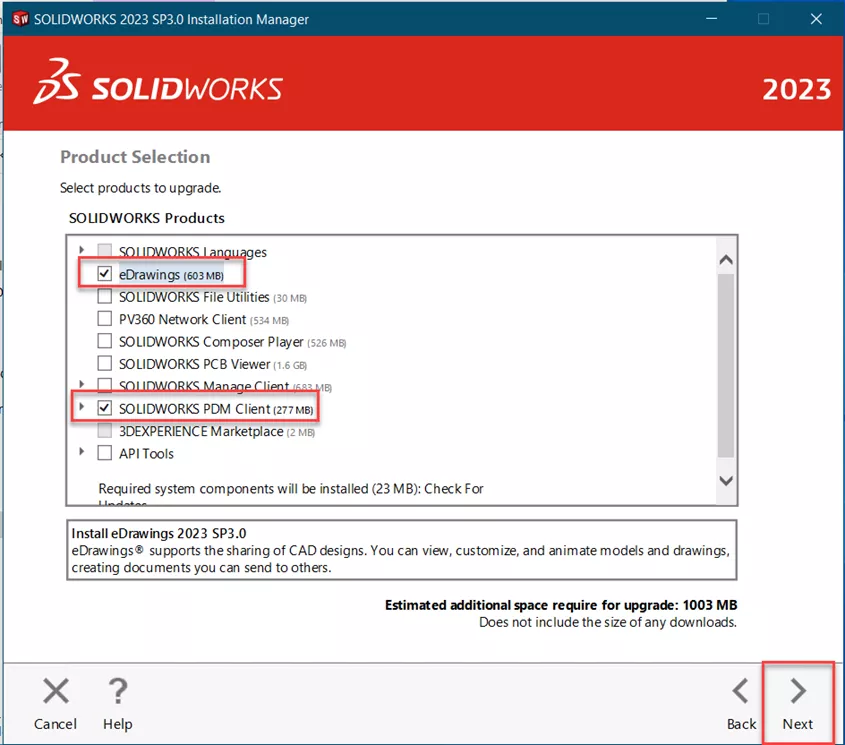
Puisqu'il s'agit d'une mise à niveau, les options PDM n'ont pas besoin d'être modifiées.
Acceptez les conditions de SOLIDWORKS, puis cliquez sur Installer maintenant.
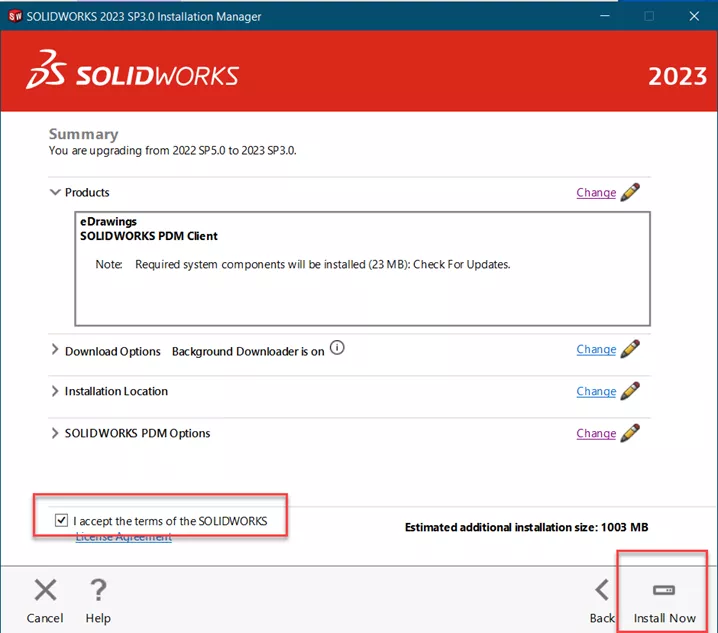
SOLIDWORKS PDM utilise toujours des licences réseau. Vérifiez que le serveur de licences est correct.
Sélectionner D'ACCORD.
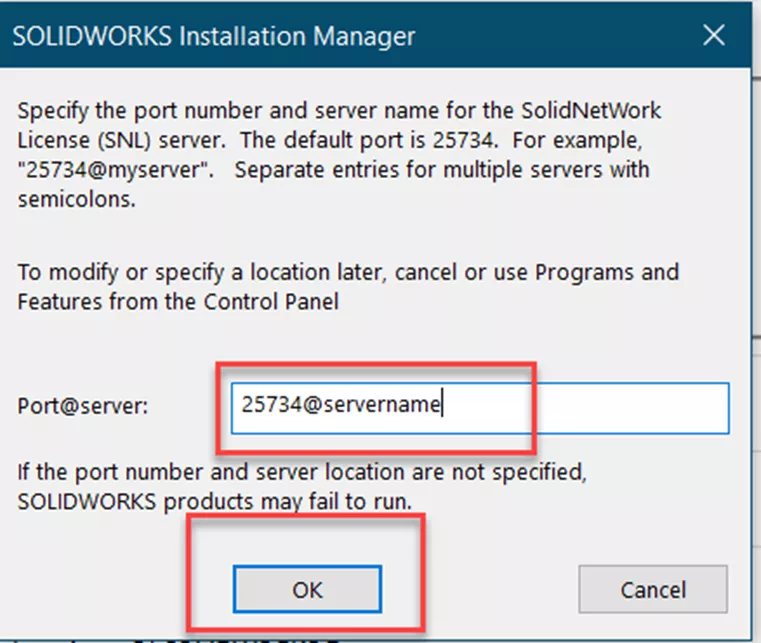
La mise à niveau de SOLIDWORKS va commencer à s'exécuter.
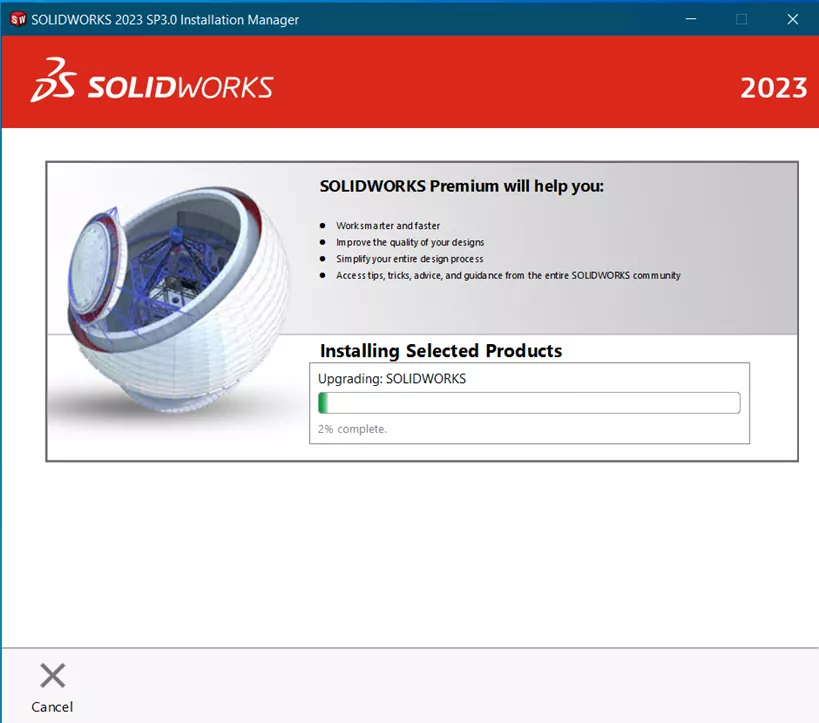
Une fois terminé, choisissez votre participation auProgramme d'amélioration de l'expérience client SOLIDWORKS.
Sélectionner Finir.
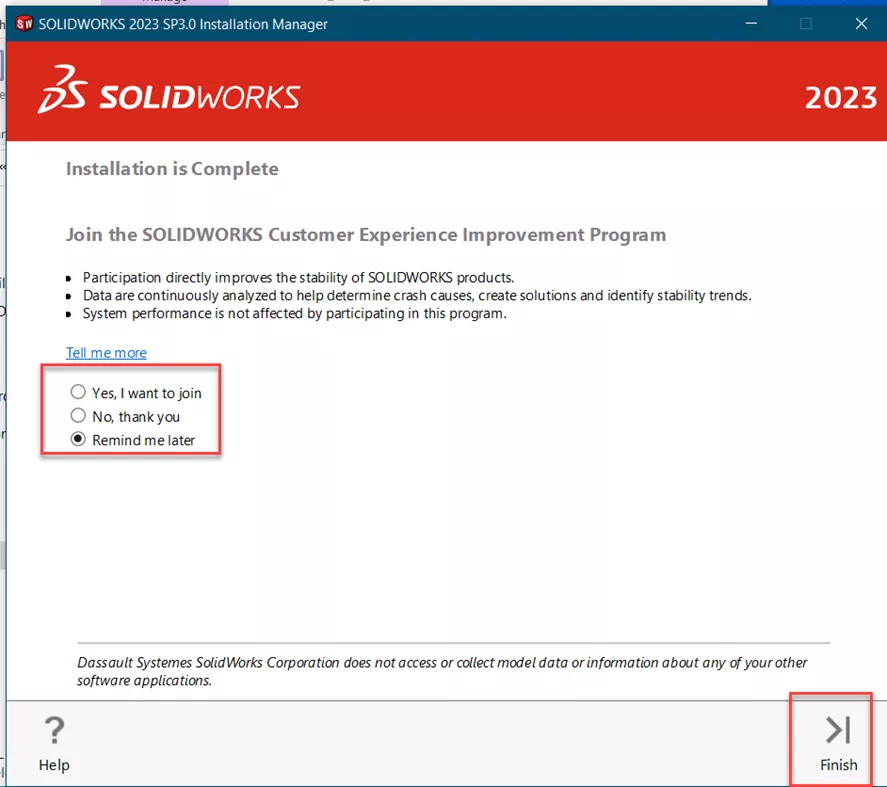
N'oubliez pas de redémarrer votre ordinateur après l'installation.
J'espère que cet article sur la mise à niveau d'un client PDM sans SOLIDWORKS vous a été utile. Pour en savoir plus sur SOLIDWORKS PDM, consultez notre liste complète d'articles.ici. De plus, rejoignez leCommunauté GoEngineerpour participer à la conversation, créer des messages sur le forum et répondre aux questions des autresSOLIDWORKSutilisateurs.
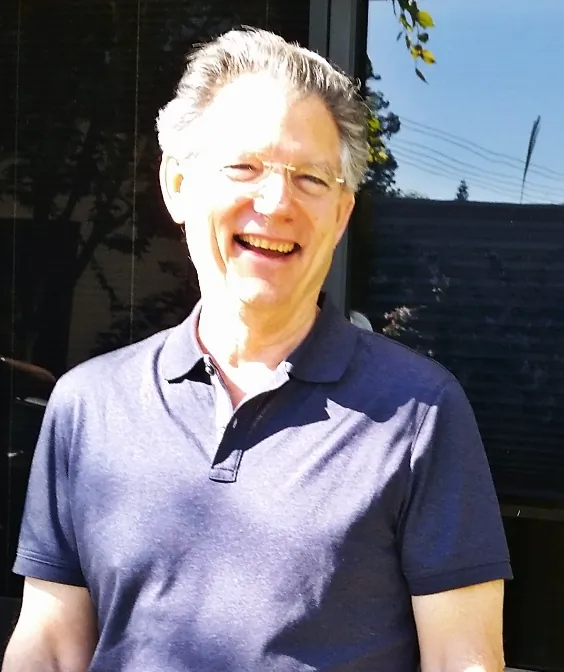
À propos de Jim Ward
Jim Ward fait partie de l'équipe de support SOLIDWORKS PDM de GoEngineer. Il possède un BSME de CSU, Chico. Il a travaillé en conception pendant environ 12 ans avant de passer à un rôle de support SOLIDWORKS. Ces dernières années, il s'est concentré sur SOLIDWORKS PDM Professionnel (anciennement Enterprise PDM).
Recevez notre vaste gamme de ressources techniques directement dans votre boîte de réception.
Désabonnez-vous à tout moment.